[Guide] Hur man kopierar en DVD på Mac/Windows
DVD-kopiering har många fördelar, inklusive säkerhetskopiering av DVD-innehållet i digitala former för att spara mer faktiskt utrymme och få enklare tillgång till DVD-filmen. Förutom att kopiera en DVD till en dator kan du också kopiera den till en annan tom skiva och få fler fysiska kopior att ge bort i present.
I den här artikeln kommer vi att gå igenom flera effektiva metoder hur man kopierar en DVD på en dator. Sedan kan du säkerhetskopiera kopian på en flashenhet, datordisk eller annan tom DVD. Dessutom, om du bara har en DVD-enhet, dra fördel av lösningarna nedan om att klona DVD:n med endast en enhet på Windows och Mac.
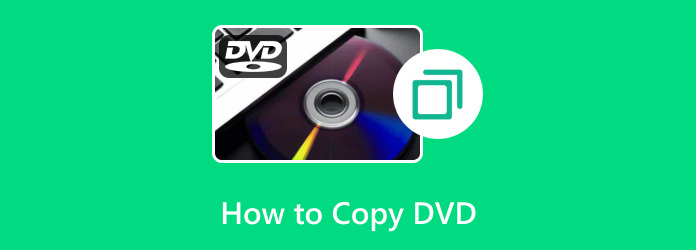
Del 1. Bästa DVD-kopieringsmaskin - Kopiera DVD till en annan DVD
Oavsett om du kopierar en DVD till en hårddisk eller en tom skiva, Tipard DVD Cloner är alltid det bästa valet. Som en kraftfull DVD-klon skapar den inte bara digitala DVD-kopior som ISO- eller DVD-mappar utan även 1:1-klonar DVD:n till en annan skiva. Detta kopiatorprogram erbjuder också fyra kopieringslägen, vilket gör DVD-kloning mycket enklare. Lägena inkluderar "Full Copy", "Main Movie" och "Customize". Dessutom låter DVD-klonern dig välja antal kopior, vilket avsevärt förbättrar din kopieringseffektivitet.
Nyckelfunktioner:
- ● Förhandsgranska DVD-innehållet med en inbyggd spelare.
- ● Kopiera från DVD-, ISO-filer och DVD-mappar.
- ● Ta bort DVD-menyn under kopieringsprocessen.
- ● Okomprimerad DVD-kopiering för förlustfri kvalitet.
Hur man klona DVD i 4 steg
Kontrollera stegen här för att behålla det ursprungliga DVD-innehållet i en annan tom DVD-skiva, ISO-fil eller DVD-mapp med Tipard DVD Cloner.
Ladda ner programmet
Du kan gratis ladda ner den kraftfulla DVD-kopieringsmaskinen här. Installera sedan och starta den på datorn. Sätt sedan in två DVD-skivor i enheterna och se till att en av DVD-skivorna är tom.
Välj ett kopieringsläge
Klicka sedan på Välj källa knappen i clonern för att ladda DVD:n. Välj sedan ett kopieringsläge för DVD:n. Om du vill ha en 1:1 kopia, Full kopia läge är det bästa valet.
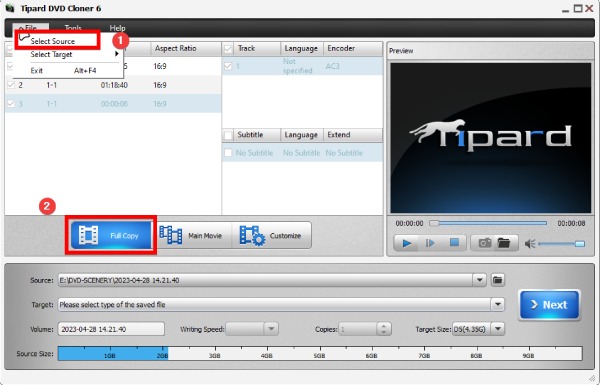
Välj Utdataformat och Destination
Från Källa rullgardinsmenyn kan du välja en annan DVD-skiva som destination. Klicka sedan på knappen Nästa.
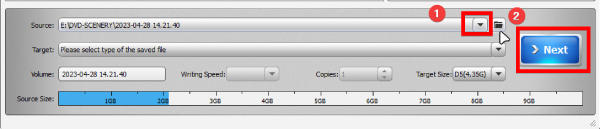
Starta DVD-kopia
För att kopiera DVD:n till en annan DVD, klicka på Start knappen för att starta den. Om några minuter eller mindre kan du njuta av din kopia av original-DVD:n.
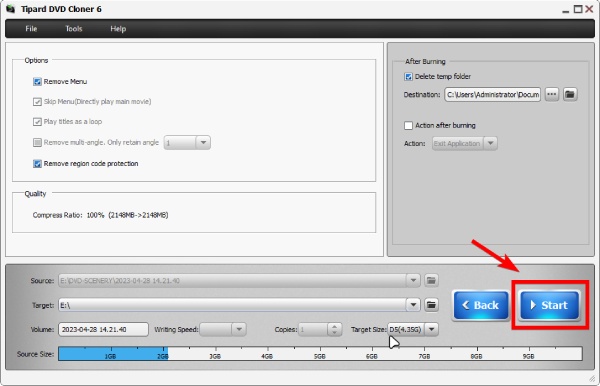
Notera: Om du inte har två enheter men vill kopiera DVD:n till datorn kan du välja ISO och DVD-mapp som utdataformat i denna DVD kopiator. Dessa två är lätta att överföra, vilket innebär att du kan flytta dem och säkerhetskopiera ditt DVD-innehåll på en flashenhet. Observera att du inte missbrukar kopiatorn för kommersiella skivor.
Del 2. Kopiera DVD till DVD på Windows 10 direkt
Om du vill kopiera en DVD till en tom DVD med en DVD-enhet kan du använda DVD-mappen som en förmedlingsfil för att kopiera DVD:n på Windows 10. I så fall måste du först rippa DVD:n till din Windows 10-dator och bränn mappen till den nya tomma DVD:n. Inte bara på Windows 10, du kan också använda följande steg på Windows 8, eftersom de båda är inbäddade med kapacitet att bränna DVD-skivor.
Så här kopierar du DVD på Windows 10
Sätt in DVD-skivan du vill kopiera till DVD-enhet, skapa en ny mapp på din dator och kopiera en DVD till den nya mappen.
Kopiprocessen kan ta en stund beroende på hur DVD-enheten fungerar. Efter kopiering, ta bort den ursprungliga DVD-skivan och sätt in den tomma skivan i DVD-enheten.
När DVD-skivan upptäcks kommer automatiskt uppspelningsfönstret att dyka upp automatiskt. Om fönstret AutoPlay inte dyker upp måste du gå till Den här datorn och klicka på DVD-enheten för att framkalla den.
Sedan Välj Bränna filer till disk möjlighet att fortsätta. På den andra skärmen väljer du ett namn på skivan och väljer Med en CD / DVD-spelare. Klicka på Nästa knappen och dra och släpp sedan mappen innehåller ursprungliga DVD-filer i DVD-brännfönstret.
Slutligen klickar du på Bränna till skivknappen för att slutföra processen. Kopiera en DVD till DVD med den inbyggda funktionen för bränning av skivor är endast tillgänglig för DVD-skivor som inte är krypterade.
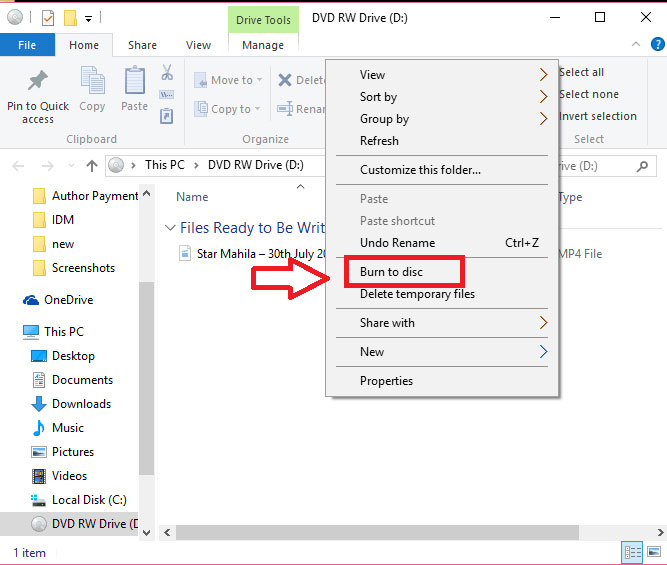
Del 3. Hur man kopierar en DVD till Mac-dator
Om din Mac-dator har tillräckligt med utrymme kan du skapa en DVD-säkerhetskopia på en annan tom DVD med en DVD-enhet. Processen liknar Windows 10 men varierar i vissa detaljer.
Så här överför du DVD till lokal hårddisk
Placera DVD: n du vill kopiera till din DVD-enhet och starta skiv~~POS=TRUNC in Ansökan mapp.
Ta reda på och klicka på DVD-titeln på vänster sida. Klicka på ny bild knapp på toppbandet. Välj ett namn och destinationen för att lagra bilden respektive. På listan Bildformat väljer du DVD / CD Master.
Klicka sedan på Save knappen för att fortsätta
När bilden är klar kan du mata ut den ursprungliga DVD-skivan.
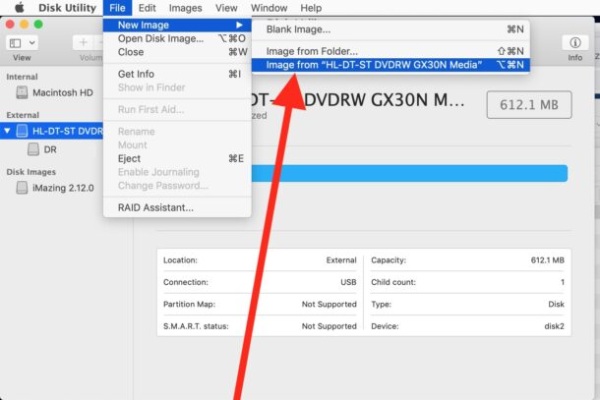
Så här skapar du en ny DVD
Mac OS skapar DVD / CD-mästare som en .cdr-fil. Om du vill bränna den till DVD, måste du konvertera den till .dmg. I Disk Utility, klicka på Konvertera alternativ på toppbandet.
In Bildformat listan väljer Komprimerad Och välj Ingen in kryptering fält.
Lägg till .dmg-förlängning till filnamnet och klicka på Konvertera knappen för att omvandla filen till .dmg en.
Placera en tom DVD i din DVD-enhet och öppna Diskverktyget igen.
Dra och släpp filen .bmg du skapade i skiv~~POS=TRUNC och välj det på vänster sida.
Klicka på Bränna knapp på toppbandet och slå sedan på Bränna knappen i bekräftelsefönstret för att slutföra processen för att kopiera en DVD till DVD.
De inbyggda funktionerna är praktiska när du vill skapa en DVD med original, även om det inte finns många anpassade alternativ.
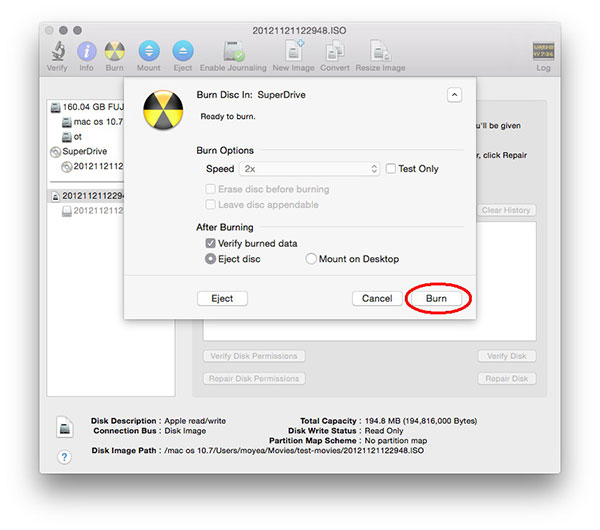
Del 4. Vanliga frågor om DVD-kopiering
Erbjuder Walmart fortfarande DVD-kopieringstjänster?
Ja det gör det. Från 15.96 USD hjälper Walmart sina kunder att få en digital DVD-kopia eller kopiera DVD:n till en flashenhet/SD-minneskort, USB-enhet, etc. Du kan beställa den på Walmart i närheten eller göra en beställning online. Det senare kommer att inkludera en fraktavgift. Annars kan du använda DVD-kopieringsprogram som heter WinX DVD Copy Pro att klona DVD själv.
Varför är det svårt att kopiera en DVD?
En av de största anledningarna till att du tycker att det är svårt att kopiera en DVD är kopieringsskyddet. Kommersiella DVD-skyddssystem hindrar användare från att kopiera DVD-innehåll i någon form av digitala upphovsrättsliga skäl. Försök att respektera upphovsrättslagen, och säkerhetskopiering av DVD-skivor kommer att göra saker mycket lättare.
Kan jag kopiera en DVD jag äger?
Upphovsrättslagen varierar i regioner och länder. Om du till exempel bor i USA är det olagligt att kopiera DVD-skivor som innehåller kopieringsskyddat innehåll, även om du äger skivan.
Kan CVS göra en kopia av en DVD?
Ja, det kan det. CSV tillhandahåller professionella tjänster för att kopiera en enda och tusentals DVD-skivor. Din DVD-kopiering kan göras inom 1 till 3 dagar i CSV.
Kommer en digital kopia att fungera i en DVD-spelare?
Det beror på din spelares modell. Vissa DVD-spelare som stöder den externa USB-anslutningen kan låta dig spela vanliga digitala mediefiler från en USB-enhet.
Slutsats
Baserat på handledning ovan kan du lära dig hur du kopierar en DVD till en tom DVD på Windows och Mac-datorer. Microsoft har integrerade DVD-rippning och DVD-bränningsfunktioner i Windows 8 / 8.1 och Windows 10. Och Mac OS har också liknande inbyggda funktioner. Innan du använder den inbyggda funktionen för att skapa nya DVD-skivor med käll-DVD, måste du komma ihåg att det finns begränsningar. Dessa funktioner är endast tillgängliga för dekrypterade DVD-skivor och du kan inte styra kvaliteten och andra parametrar. Om du behöver kopiera en kommersiell DVD eller en krypterad DVD kan du prova Tipard DVD Cloner. Detta plattformsprogram för DVD-kopiering gör att användare enkelt och snabbt kan kopiera en DVD-skiva med DVD-skivor. Dessutom är utskriftskvaliteten ganska imponerande.







